ኮምፒዩተራችሁን በተጠቀሙ ቁጥር የማያስፈልጉዎትን ፋይሎች ያከማቻል። እነዚያን አላስፈላጊ ፋይሎችን ማጽዳት ፍጥነትን እና አፈፃፀምን ያሻሽላል። ግን ቆሻሻው ምን እንደሆነ እና ውድ ሀብት ምን እንደሆነ እንዴት ያውቃሉ?
እንዴት አላስፈላጊ ፋይሎችን ከዊንዶውስ 10 እንደሚያስወግዱ እና ፒሲዎን ሳይጎዱ ሃርድ ድራይቭዎን ንፁህ አድርገው ይጠብቁ።
ጀንክ ፋይሎችን ከኮምፒውተርዎ የማስወገድ ጥቅሞች
የማይፈልጓቸውን ፋይሎች እና ፕሮግራሞች በኮምፒውተርዎ ላይ መተው ውድ ቦታን ያባክናል። ማሽንዎ ከሚያስፈልገው በላይ ጠንክሮ እንዲሰራ ያደርገዋል። እንዲሁም የኮምፒውተራችንን ፍጥነት ሊያዘገየው ይችላል ምክንያቱም የሚፈልገውን ለማግኘት እነዚህን ፋይሎች መቆፈር እና ማጣራት ስላለበት ወይም የማትጠቀምባቸውን አፕሊኬሽኖች ለማዘመን ግብአትን መጠቀም ስላለበት ነው።
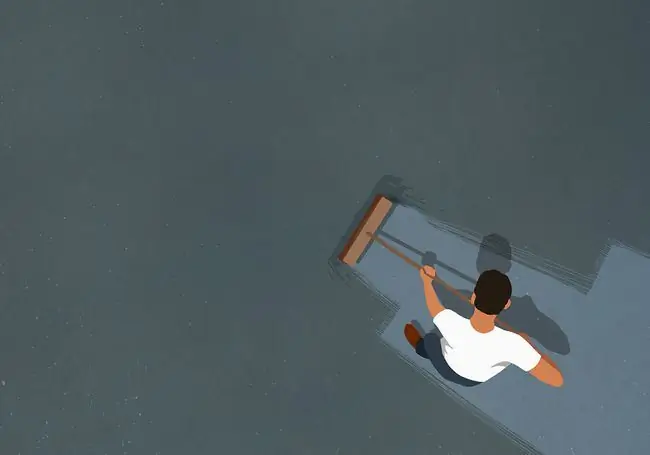
ከመጀመርዎ በፊት
System Restore ኮምፒውተሮዎን በጊዜ እንዲወስዱ የሚያስችልዎ የዊንዶውስ መሳሪያ ነው። አሁንም የሚያስፈልገዎትን ፋይል ሳያውቁ መሰረዝ ካለብዎት የSystem Restore ን ማከናወን ሊያድነዎት ይችላል።
በእርስዎ ዊንዶውስ 10 ፒሲ ላይ ያለውን መጣያ ማውጣት ከመጀመርዎ በፊት ሲስተም ወደነበረበት መመለስ መንቃቱን ያረጋግጡ። አንድ አስፈላጊ ነገር በድንገት ከሰረዙ ሲስተምዎን ወደነበረበት መመለስ የሚችሉት የስርዓት መመለሻ ነጥብ በመፍጠር ይከታተሉ።
-
የቁጥጥር ፓነልን በ ፍለጋ ሳጥን ውስጥ ያስገቡ እና በፍለጋ ውጤቶቹ ውስጥ የቁጥጥር ፓነልን መተግበሪያን ይምረጡ።

Image -
የቁጥጥር ፓነልህ መስኮት በ
ምድብ ምረጥ እና ምረጥ እና ከዚያ ምረጥእይታ። የቁጥጥር ፓነልዎ መስኮት በ አይኮን እይታ ከሆነ ስርዓት ይምረጡ። ይምረጡ።

Image -
በግራ መቃን ውስጥ የስርዓት ጥበቃ ይምረጡ። የስርዓት ባህሪያት መስኮቱ ይከፈታል።

Image -
የ መከላከያ ለ መኪናው ወደ በ መዋቀሩን ያረጋግጡ። ካልሆነ ድራይቭን ይምረጡ እና ከዚያ አዋቅር ን ይምረጡ። ይምረጡ።

Image -
ይምረጥ የስርዓት ጥበቃን ን ያብሩ እና ከዚያ ተግብር ይምረጡ። ይምረጡ።

Image -
ይምረጡ ፍጠር ከ የስርዓት ጥበቃ ላደረጉ አሽከርካሪዎች የመልሶ ማግኛ ነጥብ አሁኑኑ ፍጠር።

Image -
የመልሶ ማግኛ ነጥቡን ለመግለጽ ቃል ወይም ሐረግ ይተይቡ። ቀኑ እና ሰዓቱ በራስ-ሰር ይታከላሉ።

Image -
ይምረጡ ይፍጠር ። ሂደቱ ሲጠናቀቅ የመልሶ ማግኛ ነጥቡ በተሳካ ሁኔታ ተፈጥሯል የሚል መልእክት ይመጣል።

Image -
ምረጥ ዝጋ። አስፈላጊ ሆኖ ከተገኘ ለወደፊቱ የእርስዎን ስርዓት ወደ የአሁኑ መቼቶች መመለስ ይችላሉ።

Image
ሪሳይክል ቢንን ማስተዳደር
ሪሳይክል ቢን የተሰረዙ ፋይሎችን ያከማቻል። አንድ መልሰው እንደሚፈልጉ ከወሰኑ ወደ ውስጥ ገብተው ወደነበረበት መመለስ ቀላል ነው። ነገር ግን ቦታ ሲሞላ ዊንዶውስ 10 በመጀመሪያ ከአሮጌዎቹ ጀምሮ እነዚህን ፋይሎች በቋሚነት ማስወገድ ይጀምራል።
በአሁኑ ጊዜ በሪሳይክል ቢን ውስጥ ካሉት ፋይሎች ውስጥ ምንም እንደማይፈልጉ እርግጠኛ ከሆኑ ለተጨማሪ ቦታ ለማስለቀቅ ባዶ ማድረግ ይችላሉ።
- ተጫኑ አሸነፍ + D ወይም ዴስክቶፕን ለመድረስ በተግባር አሞሌው በቀኝ በኩል ያለውን ቦታ ይምረጡ።
-
ሪሳይክል ቢን። ላይ በቀኝ ጠቅ ያድርጉ።

Image -
ይምረጡ ባዶ ሪሳይክል ቢን።

Image -
እቃዎቹን እስከመጨረሻው መሰረዝ እንደሚፈልጉ ለማረጋገጥ
አዎ ይምረጡ።

Image
ጊዜያዊ ፋይሎችን ወደ መጣያ
የቴምፕ ፋይሎች እንዲሁ ቆሻሻዎች ናቸው ከኮምፒዩተርዎ ላይ ማጽዳት የሚችሉት። ጊዜያዊ ፋይሎችን በራስ ሰር ለማጥፋት የWindows 10 ቅንብርን መጠቀም ትችላለህ።
-
ወደ ጀምር ይሂዱ > ቅንብሮች > ስርዓት።

Image -
በግራ መቃን ውስጥ ማከማቻ ይምረጡ።

Image -
የመቀየሪያ መቀየሪያውን በ ማከማቻ። ስር ያብሩት።

Image -
ይምረጡ የማከማቻ ስሜትን ያዋቅሩ ወይም አሁን ያሂዱት።

Image -
በ ጊዜያዊ ፋይሎች ፣ ን ይምረጡ መተግበሪያዎቼ የማይጠቀሙባቸውን ጊዜያዊ ፋይሎች ይሰርዙ።። ይምረጡ።

Image -
በ ጊዜያዊ ፋይሎች በተቆልቋይ ዝርዝሮች ውስጥ ድግግሞሹን ይምረጡ። እነዚህ ዊንዶውስ በሪሳይክል ቢን ውስጥ ምን ያህል ጊዜ ቴምፕ ፋይሎችን እንደሚሰርዝ እና የእርስዎን ማውረዶች አቃፊ እንዲመርጡ ያስችሉዎታል።

Image -
እነዚህን ጊዜያዊ ፋይሎች ወዲያውኑ መሰረዝ ከፈለጉ
ንፁህይምረጡ።

Image - ከ ቅንብሮች መስኮት ይውጡ።
የዲስክ ማጽጃ መሳሪያ
ዲስክ ማጽጃ በዊንዶውስ ውስጥ የተዋሃደ መሳሪያ ነው። ይህንን መሳሪያ ማስኬድ በዊንዶውስ 10 ውስጥ ያሉ አላስፈላጊ ፋይሎችን የማስወገድ ስራን ያቃልላል፣ ለምሳሌ ከዚህ ቀደም የተጫኑ የሶፍትዌር ጭነቶች፣ ሪሳይክል ቢን ይዘቶች፣ ጊዜያዊ ፋይሎች እና ድንክዬዎች።
ሌላው የዲስክ ማጽጃ ባህሪ በዊንዶውስ 10 የስርዓት መጭመቅ ሲሆን ይህም ገና ያልተጨመቁ ፋይሎችን በመጭመቅ የበለጠ ቦታ ያስለቅቃል።
-
የዲስክ ማጽጃን በ ፍለጋ ሳጥን ውስጥ ያስገቡ።

Image -
መሳሪያውን ለመክፈት የዲስክ ማጽጃን ይምረጡ።

Image -
ማጽዳት የሚፈልጉትን ድራይቭ ይምረጡ። በአብዛኛዎቹ አጋጣሚዎች ይህ ዊንዶውስ (C:) ይሆናል, እሱም የተመረጠው ነባሪ ድራይቭ ነው.

Image -
ይምረጡ እሺ። ይምረጡ

Image - የዲስክ ማጽጃ ሊመለስ የሚችለውን የቦታ መጠን ሲያሰላ ይጠብቁ።
-
መሰረዝ ከሚፈልጉት የፋይል አይነቶች ቀጥሎ ያሉትን አመልካች ሳጥኖች ይምረጡ።

Image የዊንዶውስ ኢኤስዲ መጫኛ ፋይሎች በ ፋይሎች ለመሰረዝ ከታዩ ከመምረጥ ይቆጠቡ ዝርዝር። ኮምፒተርዎን ወደ ፋብሪካ ነባሪ ቅንብሮች ዳግም ማስጀመር ካለብዎት እነዚህ ፋይሎች ያስፈልጋሉ።
-
በመረጡት ምድብ ውስጥ ያሉትን ፋይሎች ማየት ከፈለጉ
ፋይሎችን ይመልከቱ ይምረጡ።

Image -
አላስፈላጊ ፋይሎችን ለመሰረዝ
እሺ ይምረጡ።

Image -
ፋይሎቹን በቋሚነት መሰረዝ መፈለግዎን ለማረጋገጥ ምረጥ ፋይሎችን ሰርዝ። Disk Cleanup ፋይሎቹን ያስወግዳል እና ሲጠናቀቅ ይዘጋል።

Image
በምን ያህል ጊዜ ጀንክ ፋይሎችን ከኮምፒዩተርዎ ማስወገድ አለቦት?
በየቀኑ ኮምፒውተርዎን ለብዙ ሰአታት ከተጠቀሙ እና በደርዘን የሚቆጠሩ ፋይሎችን ካወረዱ በየሳምንቱ ሁለት ጊዜ ብቻ ከሚዘገይ ሰው ይልቅ ቆሻሻውን በተደጋጋሚ ማጽዳት ያስፈልግዎታል።
ነገር ግን በሳምንት አንድ ጊዜ ወይም በወር ሁለት ጊዜ Disk Cleanup ን የምታሄዱ ከሆነ እነዚያ ቆሻሻ ፋይሎች እንዳይገነቡ እና እንዳይዘገዩ ማድረግ ትችላለህ።






